Windows Developer PreviewはSCVMM 2012 RCにHyper-Vホストとして認識されるか、という点です。
まずWindows Developer PreviewをあらかじめActive Directoryドメインに追加しておきました。
リソースの追加を始めます。
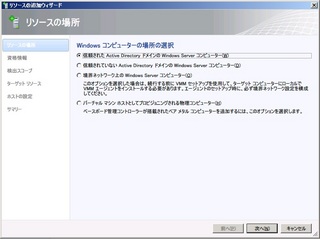
リソースの検出に使う資格情報を入れます。
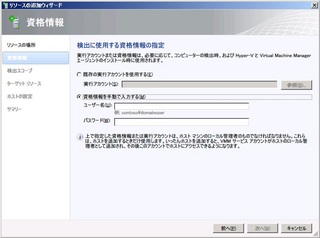
"AD検証をスキップする"をチェックし、Windows Developer Previewのホスト名を入れます。"AD検証をスキップする"をチェックしないと、ここでエラーが発生し、先に進みません(Server OSではないので当たり前と言えばそうですが)。
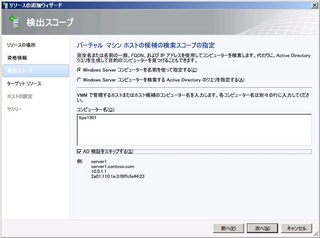
うまい具合に検出されました。
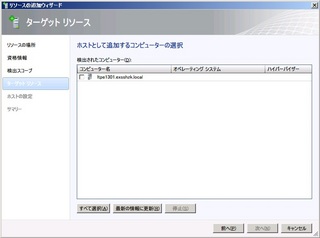
チェックを入れて選択します。
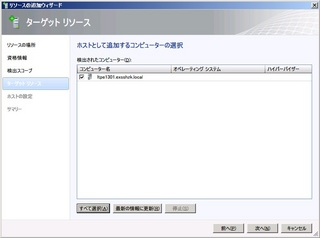
Hyper-Vの役割が入っていなければいれるというお決まりのダイアログ。
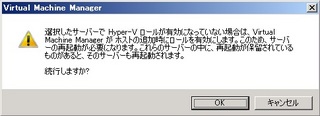
仮想マシンの保存パスを
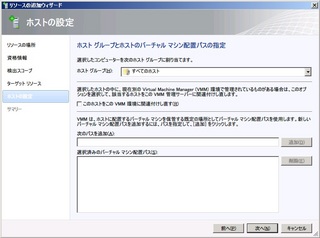
指定します。
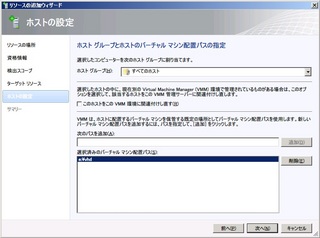
ここまでのサマリが表示されるので、[完了]ボタンを押します。

さっそくエラー発生。
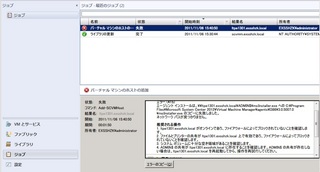
ということで、ADMIN$共有があることを確認すると問題はない。
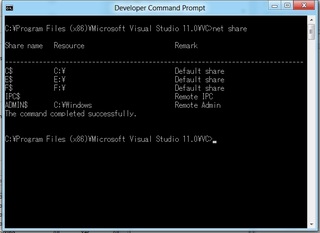
そうするとクライアントOSなので、ファイルとプリンタ共有が有効になっていないことになり
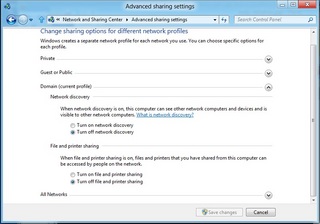
有効にしてやります。
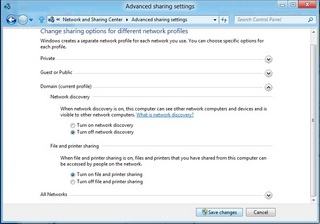
で2回目のトライ。またエラーが発生。

あー、winrm quickconfigだ。。。
ということで、管理社権限でコマンドプロンプトを立ち上げないといけない。
スタートにあるsearchを選んで、"cmd.exe"をキーワードとして入れ、Appsをクリック。
そうするとcmd.exeが表示されてくるのだが、右下に"Advanced"というアイコンがあるので、クリックしてみると、ここから管理者権限でcmd.exeを起動できることが分かったのは、棚から牡丹餅である。
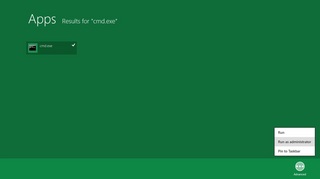
管理者権限なcmd.exeで、winrm quickconfigを実行。
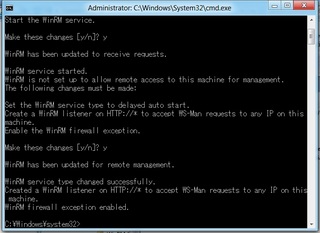
概ね、準備OKだとのはずであり、3回目のトライ。またエラー発生。

うーむ、SCVMM 2012 RCでは、Windows Developer PreviewのHyper-V 3.0を認識しないようだ。
ということで、いったんここで断念。
しかし、VMM Agentのインストールでは、
1) ADMIN$にインストールファイルが置かれ
2) winrmでインストールをキック
しているという感じの挙動が見て取れたのは、とても勉強になったと言える!
0 件のコメント:
コメントを投稿